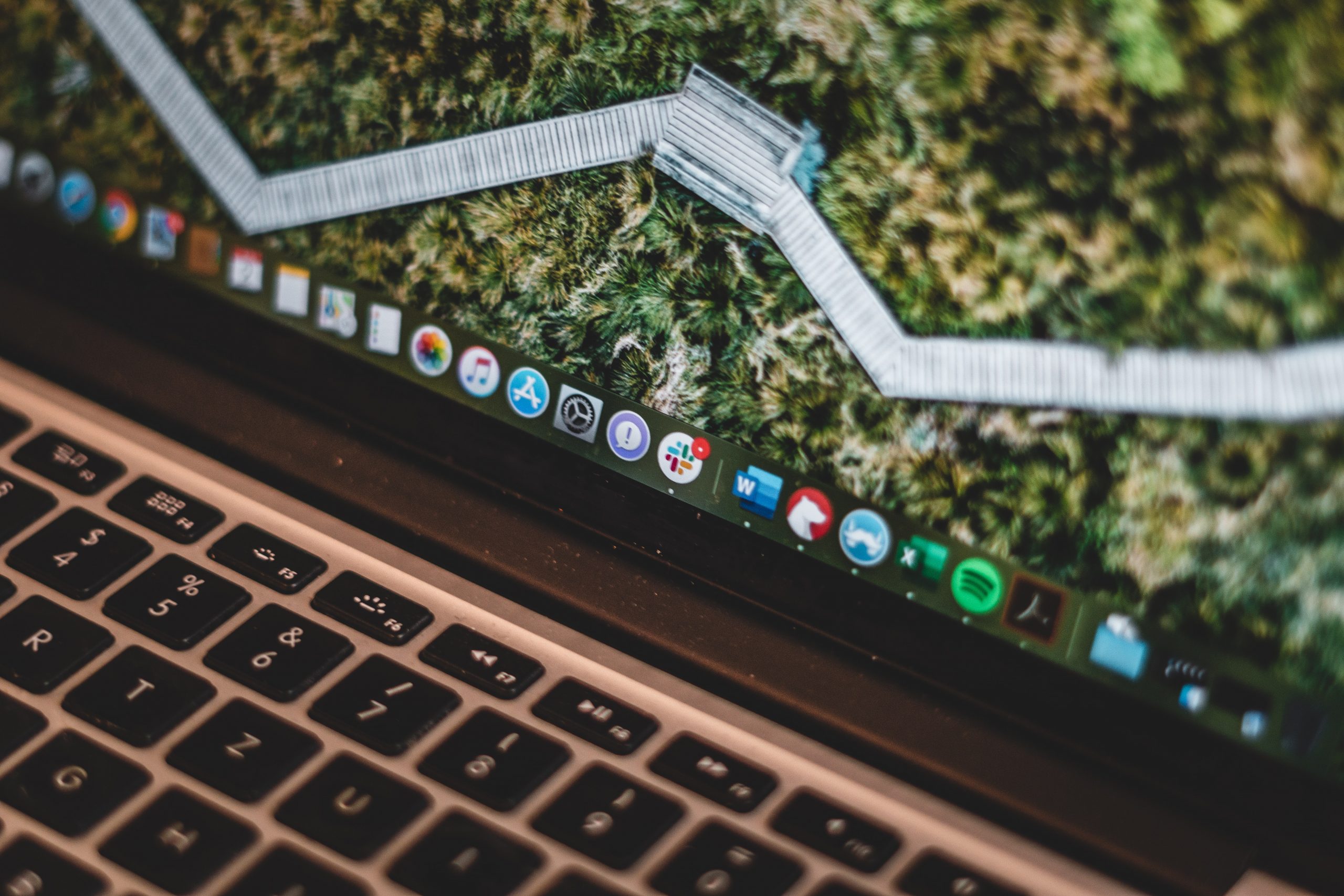本文最后更新于 1588 天前,其中的信息可能已经有所发展或是发生改变。
这篇文章太短了,所以我也懒得按以前的格式来写了。
作为 macOS 自带的功能,Time Machine 无疑是 MacBook 笔记本备份数据的首选。Time Machine 备份一般都是自动完成的,唯一要做的就是准备一块额外的硬盘。而我手里的 QNAP NAS 恰好可以作为 Time Machine 的备份硬盘使用,但是这项功能默认是关闭的,因此需要通过 NAS 的后台管理页面手动打开。
我在网上看了很多教程,我觉得那些都实在是太麻烦了,要创建备份账号,还要创建共享文件夹,设置这个设置那个的,所以始终没有动手去设置。
直到有一天,我在 NAS 的「HBS 3 Hybrid Backup Sync」套件里有这样一个功能:
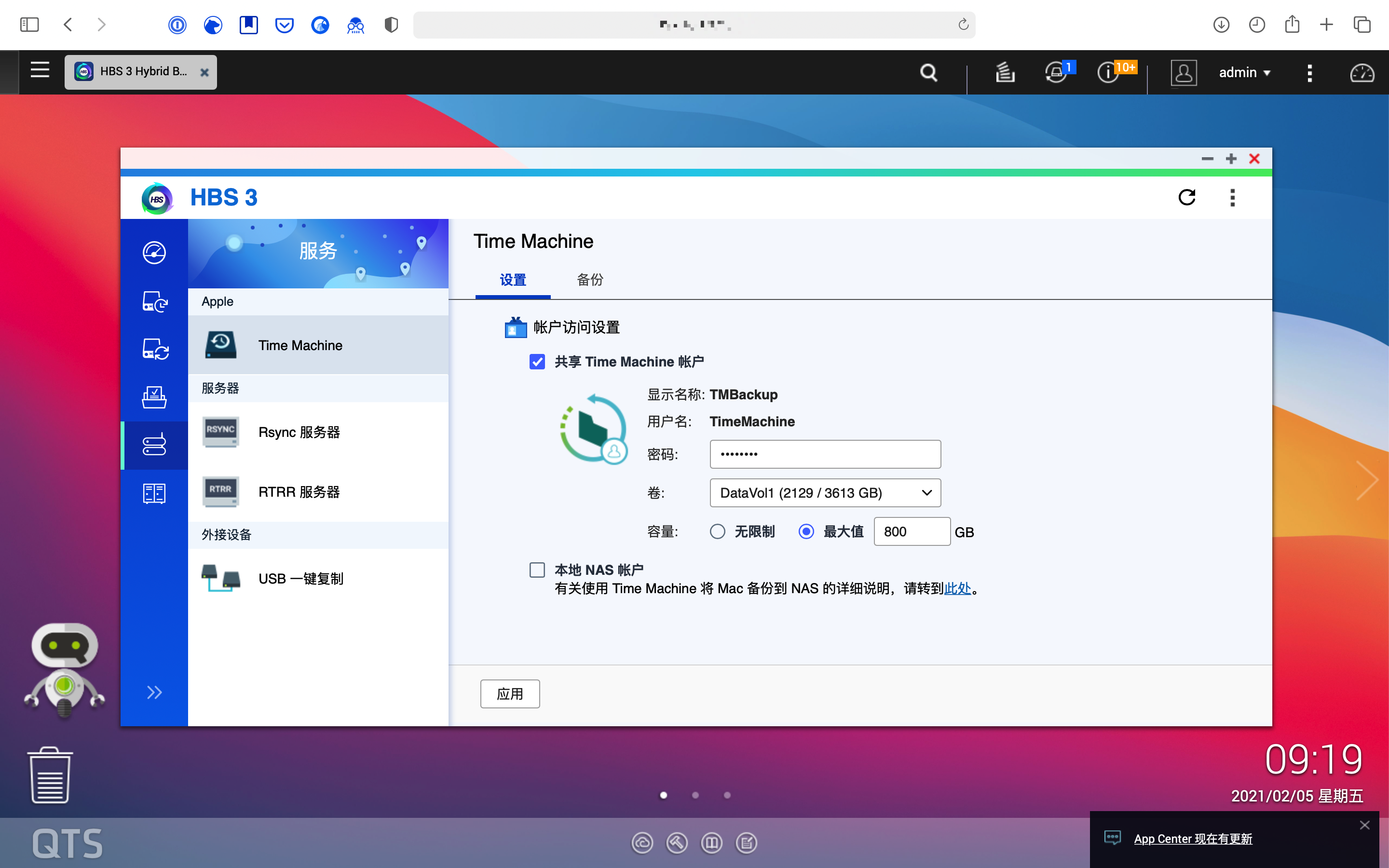
设置好密码,勾上「共享 Time Machine」账户就好了。这样就已经开启了 Time Machine 备份支持了。
接下来打开 macOS 的「系统偏好设置」中的「时间机器」,选择 NAS 的「TMBackup」这块硬盘即可。
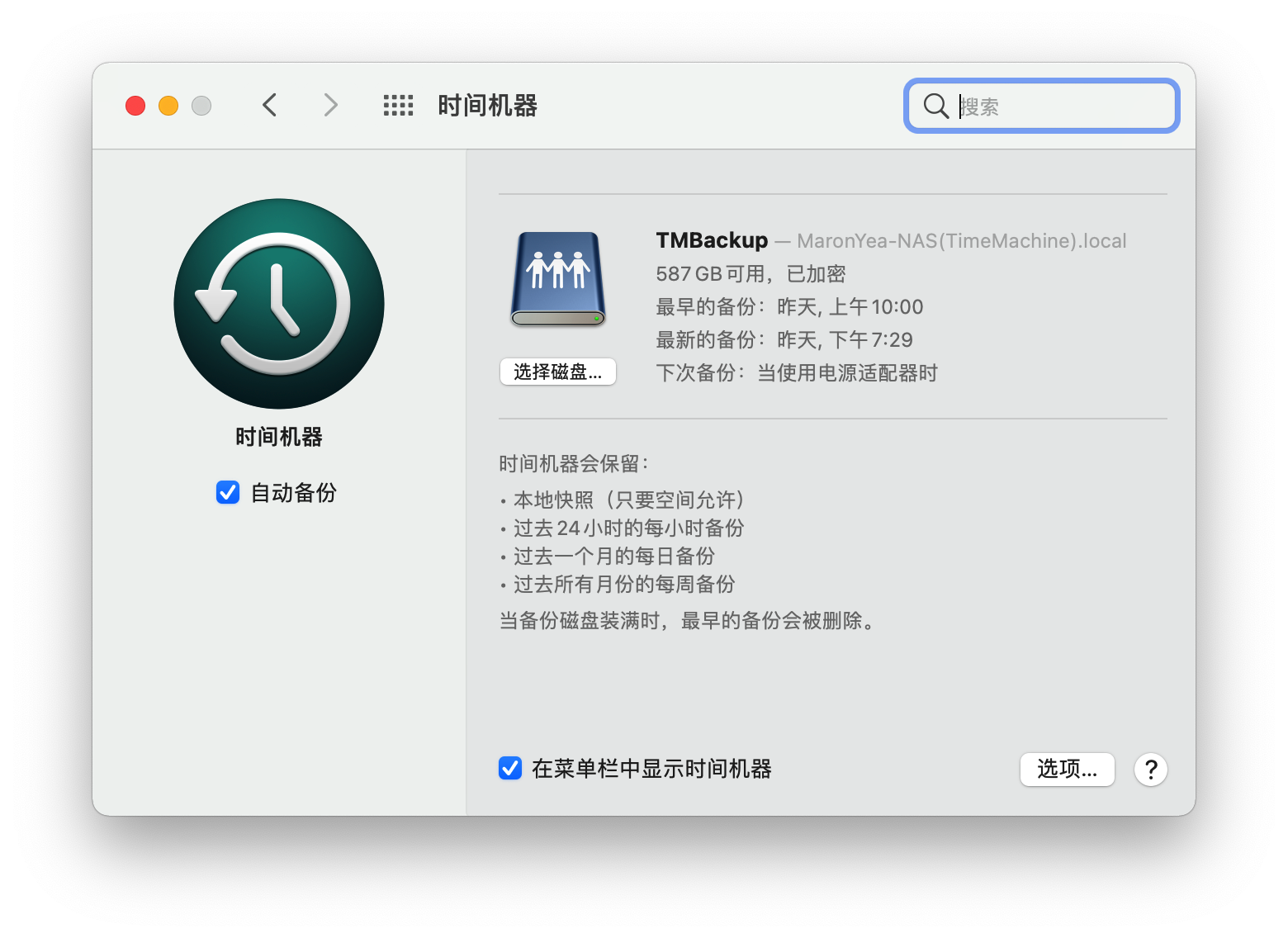
而且在 NAS 上还能查看备份的记录和大小。
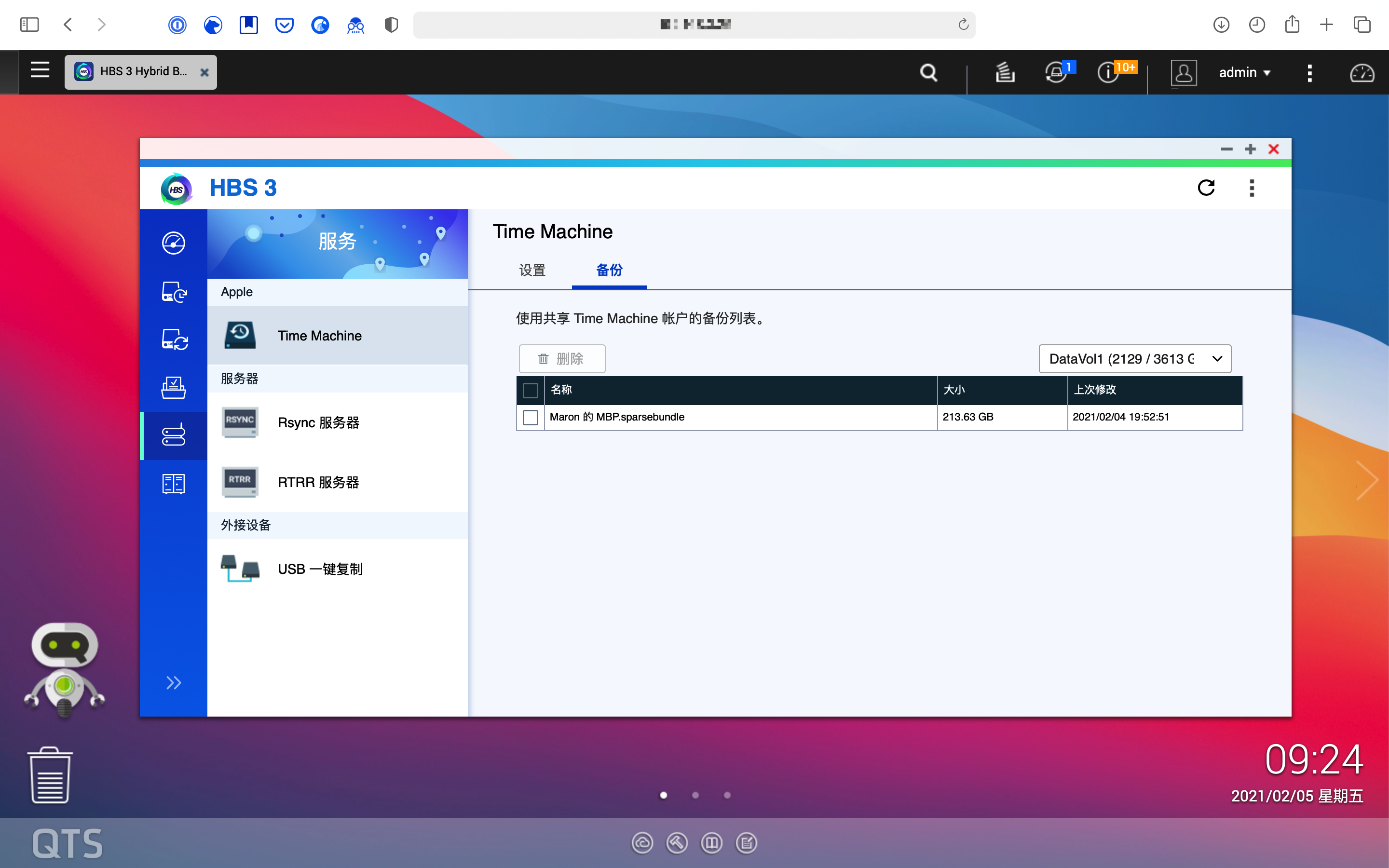
所以为什么网上的教程要写得那么麻烦呢?还是说我这样的方法存在什么问题吗?不明白。反正我用了一天也没遇到有问题。
就这样吧。
2021.3.5 更新:已经运行一个月了,没有出现任何问题。所以这样的方法应该是没问题的。